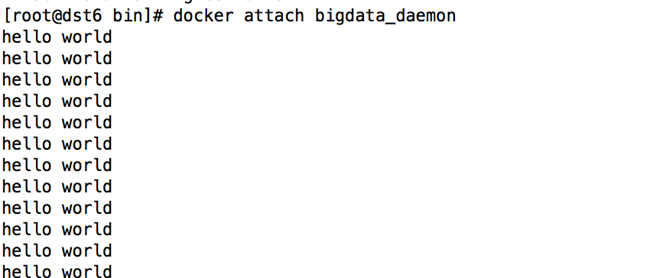环境:CentOs8环境为准
- docker仓库:搜索想要的镜像仓库
- 免费docker部署网站:Cloud Application Platform | Heroku
- 使用 root 权限登录 Centos。确保 yum 包更新到最新:
sudo yum update- 安装的yum工具集:
yum install -y yum-utils- 安装docker-ce的yum源:
yum-config-manager --add-repo https://mirrors.aliyun.com/docker-ce/linux/centos/docker-ce.repo- 安装docker-ce
dnf install docker-ce
# 或者用yum安装
yum install docker-ce- 查看docker服务状态:
systemctl status docker.service- 开启
docker自启动:
systemctl enable docker.service- 开启
docker服务:
systemctl start docker.service- 安装
docker环境:
#使用官方安装脚本自动安装
#安装命令如下:
curl -fsSL https://get.docker.com | bash -s docker --mirror Aliyun
#也可以使用国内 daocloud 一键安装命令:
curl -sSL https://get.daocloud.io/docker | sh
#以上二选一即可- 开启
docker开机自启:
#建议docker开机自启
systemctl enable docker该命令会返回所有容器和镜像的数量、Docker使用的执行驱动和存储驱动以及Docker的基本配置:
docker info如图,我们选择了一个 qinglong 镜像(docker仓库里可以查看搜索),将它拉取到本地:
docker pull whyour/qinglong:latest# container可省略,这里我们拉取了ubuntu镜像
docker container run -it ubuntu:latest /bin/bash注意,如果容器名不能重复,创建容器时默认会生成一个容器名,而生成容器名的策略,据我观察大概是:
- 如果根据镜像创建会默认查找是否有镜像名的容器,如果没有,则根据镜像名创建容器名,如果已有镜像名容器则产生个 随机容器名
Docker会为我们创建的每一个容器自动生成一个随机的名称。如果想为容器指定一个名称,而不是使用自动生成的名称,则可以用—name标志来实现:
docker run --name 容器名 -i -t 镜像名 /bin/bash如果我们试图创建两个名称相同的容器,则命令失败。如果要使用的容器名称已经存在,可以先用 docker rm 命令删除已有的同名容器后,再来创建新的容器。
上面创建的容器都属于 交互式运行 的容器,如果容器内进程没有能常驻后台的,当你在终端执行 exit 退出容器时,docker进程也会停止,因此如果我们有需要,可以创建长期运行的容器。
守护式容器 没有交互式会话(如上在执行指令后直接在终端bash交互输入),非常适合运行后台应用程序和服务。
docker run --name 容器名 -d 镜像 /bin/sh -c "while true;do echo hello world;sleep 1;done"通过 -d 参数,Docker会将容器放到后台运行。
/bin/sh 会启动docker的bash终端,通过配合 -c "shell代码" 在容器里运行了一个while循环,该循环会一直打印hello world,直到容器或进程停止运行。
通过组合使用参数,可以发现docker run命令并没有像上一个容器一样将主机的控制台附着到新的shell会话上,而是仅仅返回了一个容器ID而已。
如果我们也想查看该镜像的运行结果,有两种方式可以实现:
- 通过
docker attch附着到容器上查看:
docker attch name/ID- 通过
docker log查看容器日志:
docker logs name/ID我们还可以查看某个容器的运行进程:
docker top name/ID# 通过docker ps -a即可查看容器列表,并选择想启动的容器
docker start 容器名/容器ID默认情况下docker ps只能看到正在运行的容器,但是加上-a会列出所有的容器,包括正在运行的和已经停止的:
# 查看运行中的docker列表
docker ps
# 查看所有的docker列表(包括已停止的)
docker ps -a
# 列出最后一次运行的容器,包括正在运行的和已经停止的。
docker ps –l
# 查看指定容器详细信息:
docker inspect 容器名/容器ID从该命令的输出结果中我们可以看到容器的很多有用信息:ID、用于创建该容器的镜像、容器最后执行的命令、创建时间以及容器的退出状态(上面退出状态为0,因为容器是通过正常的exit命令退出)
docker类似于一个独立的系统小环境,有其单独的系统目录,我们要想查看某个镜像文件,可以进入其容器目录查看:
注意: exec 是打开一个新的shell交互式任务, attach 是附加到原有的shell终端上,这点需要注意哦。
# 如:通过镜像名进入该镜像,容器id也可,另外 container也可省略
docker container exec -it qinglong /bin/bash
# 也可根据CONTAINER ID进入,CONTAINER_ID通过 docker ps查看运行中的docker镜像列表查看
docker CONTAINER_ID exec -it qinglong /bin/bash
# 有种意外情况,如果/bin/bash目录被破坏了,我们后面就可用其他入口路径代替
docker container exec -it qinglong sh
# 命令解释:docker exec -it qinglong /bin/bash 等同于 docker exec -i -t qinglong /bin/bash
# 告诉docker执行docker exec命令,并指定了-i和-t两个命令行参数,-i: 以交互模式运行容器,通常与 -t 同时使用;
# -t: 为容器重新分配一个伪输入终端,通常与 -i 同时使用;
# -it //是容器具有交互性,并与终端进行连接,类似于git rebase的-i,与终端进行交互式如果想查看docker某个文件内容,只需要前面就加上 docker 进入容器目录的指令即可:
# 查看文件列表
docker exec [容器名称] ls
# cat 本来是在linux里查看指定路径的文件内容的指令,前面接上docker命令可直接查看dokcer目录内容
docker exec -it qinglong cat /ql/scritps/要查看的文件.text
# 移动或者重命名
docker exec -it qinglong mv /ql/scritps/要查看的文件.text ./new-file.text进入容器目录后,我们可以通过执行容器内的 linux命令 查看当前容器内的运行进程:
ps -elf运行进程有两个特殊的进程:上面这个是我们当前运行的 Bash Shell 终端, 第二个进程是临时进程,由 ps -elf 这个命令产生,命令执行完进程也会结束。
退出终端进入的容器:
# 注意:如果在Bash Shell输入exit会退出Bash Shell,如果这时容器中没有任何进程运行,容器本身会被杀死。
exit有时候我们需要将linux本地系统的某个文件复制到docker镜像目录里,这时候也需要依靠docker指令来进行:
# 将当前终端本地目录的xmsport.py文件复制到运行中的镜像里的scripts目录下
docker cp xmsport.py 2aa8ca2c8d0a:/ql/scripts
# 情景:比如一个docker实例无法正常启动
# 我们通过:docker start 实例id -a 查看无法启动的原因,定位到要修改的配置文件
# 把docker容器中的配置文件复制到主机中
# docker cp 容器id:docker容器中配置文件路径 主机路径
# docker cp eaaba6bd4423:/etc/mysql/mysql.conf.d/mysqld.cnf /root/mysqld.cnf # 可以解决容器在无法启动的情况下,修改容器中的配置文件
# docker cp 主机文件路径 容器id:docker容器中配置文件路径
# docker cp /root/mysqld.cnf eaaba6bd4423:/etc/mysql/mysql.conf.d/mysqld.cnf查看指定时间后的日志,只显示最后100行:
docker logs -f -t --since="2018-02-08" --tail=100 CONTAINER_ID查看最近30分钟的日志:
docker logs --since 30m CONTAINER_IDsudo systemctl daemon-reload
sudo systemctl restart docker对应单个容器,我们也可以配置重启策略:
# 根据某个镜像创建并启动容器,设置其为守护式且如果容器意外退出了,Docker自动重新启动该容器
docker run --restart=always --name 容器名 -d 镜像名 /bin/sh
# 注,重启策略有多种,还可以这样:
docker run --restart=on-failure:5 --name 容器名 -d 镜像名 /bin/sh
# 当容器退出代码为非0时,Docker会自动重启该容器,最多重启5次。docker container stop 容器名/容器ID# 杀死qinglong镜像运行进程
docker kill qinglong
# 删除docker青龙镜像,可以加上-f强制参数
docker rm qinglong#逐行输入
docker kill $(docker ps -a -q)
# -a标志代表列出所有的容器,-q标志则表示返回容器的ID而不会返回其他信息;也可以这样写: docker container rm $(docker container ls -aq) -f
docker rm $(docker ps -a -q)
docker rmi $(docker images -q)这个其实就是 先执行上面的删除镜像指令,再执行 拉取镜像,然后启动镜像即可。